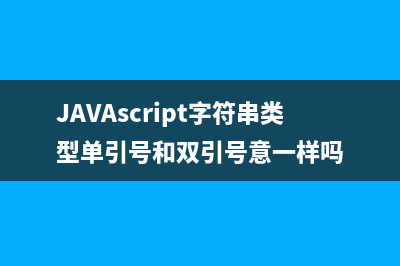位置: 编程技术 - 正文
Win10系统通过设置Qos加快网速的方法(win10设置设备)
编辑:rootadmin推荐整理分享Win10系统通过设置Qos加快网速的方法(win10设置设备),希望有所帮助,仅作参考,欢迎阅读内容。
文章相关热门搜索词:win10怎么通过运行打开设置,win10设置设备,win10怎么通过运行打开设置,win10怎么通过运行打开设置,打开win10设置,win10怎么通过运行打开设置,win10设置设备,win10打开系统设置,内容如对您有帮助,希望把文章链接给更多的朋友!
在使用Win系统的过程中,用户发现网速越来越慢了,甚至还会出现掉线的情况,严重影响了工作效率。然而网络并没有什么问题,那么应该就是网卡驱动和系统设置的问题了。下面小编就给大家带来Win系统通过设置Qos加快网速的方法,一起来看看吧。
QoS是什么?
QoS(Quality of Service)服务质量,是网络的一种安全机制, 是用来解决网络延迟和阻塞等问题的一种技术。对关键应用和多媒体应用十分必要。当网络过载或拥塞时,QoS能确保重要业务量不受延迟或丢弃,同时保证网络 的高效运行。简单说就是提高游戏程序的网络优先级别从而达到降低延迟提高网速的目的。
设置Qos解决Win上网速度慢的技巧:

第一步、首先使用驱动管理工具(如驱动人生或驱动精灵)来检测网卡驱动程序,将网卡驱动程序升级至最新或稳定版本,在网卡驱动没有问题情况下可以对QOS进行设置;
软件名称:驱动人生6 6.6.. 中文官方安装版软件大小:.7MB更新时间:--
软件名称:驱动精灵 v9.4.. 官方免费安装版软件大小:MB更新时间:--
第二步、键盘组合键“WIN+R”打开命令提示符窗口,并输入“gpedit.msc”回车进入“组策略管理”窗口;
第三步、打开本地组策略编辑器界面后在左侧菜单中点击“windows设置”选项,然后在右边界面中找到“基于策略的Qos”选项,右击“基于策略的Qos”,选择“高级Qos设置”如图设置即可。
网卡驱动程序会影响到网络的稳定性,而在Win操作系统中有部分硬件还无法完全兼容,除了升级网卡驱动程序外,还可以按照教程的简单步骤设置基于策略的Qos为高级Qos设置,一般都可以解决网络变慢问题。
标签: win10设置设备
本文链接地址:https://www.jiuchutong.com/biancheng/355804.html 转载请保留说明!